
Derniers tests et previews


TEST Split Fiction : que vaut la version Switch 2 ?

TEST Caméra pour Nintendo Switch 2 : un accessoire indispensable ?

TEST Death Stranding 2: On The Beach, une expérience poignante entre solitude et action

TEST Switch 2 : notre avis sur la pochette de transport officielle de Nintendo
Dernières actualités

Donkey Kong Bananza mettra déjà à genoux la Switch 2 ?

ROG Xbox Ally et Xbox Ally X : les prix des consoles portables de Microsoft ont fuité !

CINEMA : après Super Mario Bros. Le Film 2 et The Legend of Zelda, un troisième projet de film déjà connu ?

BON PLAN : Lost Soul Aside, où le précommander à petit prix à travers les dimensions ?
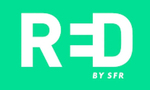
save editor
Bonjour l'ami ^^.
Pour éditer le fichier sav en hexadécimal, il suffit d'avoir un éditeur, et ce n'est pas ce qui manque, il y en a plein de gratuits, je peux donc tout simplement te conseiller celui-ci:
-> Free Hex Editor
Voilà voilà
Pour ça, télécharges le SDK : http://developer.android.com/sdk/index.html et de-zippe le fichier.
Place la à la racine de C:\ par exemple
Lance SDK Manager.exe, il va te proposer un téléchargement , accepte (Accept and Install). Quand c'est fini, ferme le SDK Manager.
Maintenant, deplace toute tes données personnels qui sont sur ta carte µSD vers ton ordinateur afin de pouvoir formater celle-ci. (tu peux aussi sauvegarder grâce à des applications)
Quand toute tes données sont sur ton PC, revient sur ton telephone et formate ta carte µSD en fat 32 (Paramètres > Carte SD et Mémoire > Désactiver la carte SD > Formater la carte SD)
Branche ton téléphone en USB sur ton ordinateur (ne précise pas le Mode) et lance ADB. Pour ceci, ouvre l'invité de commande de ton PC (sous Windows), et mets toi au dossier tools. Pour ça, tape sur l'invié de commande cd C:\chemin du fichier tools (le dossier tools est dans le dossier android-sdk-windows, le fichier que tu as de-zipper tout à l'heur).
Ceci fait, tape adb shell et un # doit apparaître sur la ligne inférieur (le # peut être replacer par un $).
Voila, tu es en ADB et on peut continuer !
A la suite de # (ou $), copie/colle ceci :
et valide
Un code CID devrait apparaitre (un chiffre qui resseble à ça 1g1fg21256845fg14f21fg4fg54f5g1)
Copie le et va sur ce site : http://hexrev.soaa.me/
Colle le CID dans l'encadrer et clic sur Submit. Un nouveau chiffre devrait apparaître (il commence par deux 0). C'est le CID inverser. Copie le et va ensuite sur ce site : http://psas.revskills.de/?q=goldcard
Renseigne ton adresse e-mail, colle le CID inversé et repli le captcha.
Clic sur Generate Goldcard et tu devrais avoir un fichier se nommant goldcard.img dans ta boite e-mail.
Maintenant, télécharge ceci : http://download.cnet.com/HxD-Hex-Editor ... ?tag=mncol, installe le et lance le.
Ensuite, van dans l'onglet Extra > Open Disk. Tu devrais voir Physical disk (et non Logical disk). En dessous de celui-ci, clic sur Removable Disk, decoche Open as Readonly et clic sur OK.
Revient dans Extra > Open Disk Image et ouvre le fichier goldcard.img que tu viens de télécharger.
Deux onglets s'ouvre à toi. L'un se nommant removable disk et l'autre goldcard.img. Lorsque que s’affiche Sector Size 512 (Hard disks/Floppy disks), clic sur OK et encore OK.
Va dans l'onglet goldcard.img. Va dans l'onglet Edit tab > Select All, puis Edit tab > Copy.
Va dans l'onglet removable disk et dans le tableau à deux entrée
http://www.casimages.com/img.php?i=1003 ... 944925.png
Sélectionne offset de 00000000 jusqu'à offset 00000170 (ligne 00000170 inclus) puis Edit Tab puis sur Paste Write.
Fait File > Save. Voila, c'est sauvegarder.
La plus grosse partie est faite.
Redémarre ton HTC Hero et télécharge ce fichier :
http://www.megaupload.com/?d=RCQ6V92U
Installe le.
Super ! Te revoilà en 2.73.405.5
Encore heureux que les trophées sont bloqués ..
Sa te sert a quoi de vouloir débloqué tous les trophée avec une save de red dead redemption soit tu joue et termine le jeu soit tu prend une sauvegarde a 100% sur le net mais trophée vérouillé dans ce cas
Non les sauvegardes sont protégées et heureusement.
Fait comme tous le monde : joue !
1. You need Xata/Xport or other method to connect the HDD to a PC and explore it
2. Place DONOR drive on PC, with Codec content already downloaded.
3. You need Partition 3:”/Content/0000000000000000/FFFE07DF/00000002″
file “69BCCCF6D6297BFB2AEE9EF626B46C8E22A4B672FF” – This editor did not allow me to use the BACK-SLASH, so I had to use forward slash.
4. Save the file to your PC.
5. Place your HDD on the PC.
6. Create the same path in partition 3: “content”, and put file
“69BCCCF6D6297BFB2AEE9EF626B46C8E22A4B672FF” into the correct folder.
7. You’re done, play DivX/XviD files!